win10系统因占用空间少,开机速度快,人性化的设计,越来越受大众的追捧。win10系统下一般都有一个本地账户,这样操作可以避免损坏系统。如果系统损坏时我们还可以启用管理员账户进行修复。接下来就看看怎么启用的吧
一位朋友反馈自己在安装好win10正式版后,想用管理员账户登录,可是发现在登录界面没有找到管理员账户。其实这是因为我们没有启用管理员账户,今天我就何大家分享一下win10开启超级管理员的方法
1、桌面右键点击这台电脑,选择属性
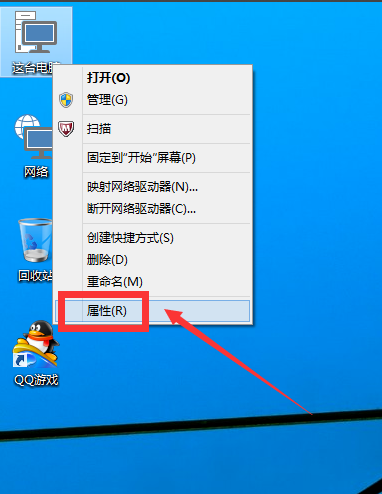
管理员账户电脑图解-1
2、选择控制面板主页

win10电脑图解-2
3、在类别中选择大图标

管理员账户电脑图解-3
4、选择管理工具

win10开启超级管理员电脑图解-4
5、选择计算机管理

管理员账户电脑图解-5
6、双击本地用户和组

启用管理员账户电脑图解-6
7、双击用户文件夹

win10电脑图解-7
8、双击administrator账户

win10电脑图解-8
9、将账户已禁用前面的复选框勾去掉,点击应用按钮

win10电脑图解-9
10、administrator账户启用成功

win10电脑图解-10
以上就是启用win10管理员账户的方法了,你学会了吗?
详细教您笔记本怎么重装win10系统
新出的电脑默认预装win10系统,win10是微软最新的操作系统,不过再新的系统同样逃不过重装系统的命运.比如win10系统损坏甚至崩溃时,就要重装.那么win10怎么操作?下面,小编就来跟大家说说重装系统的操作.






